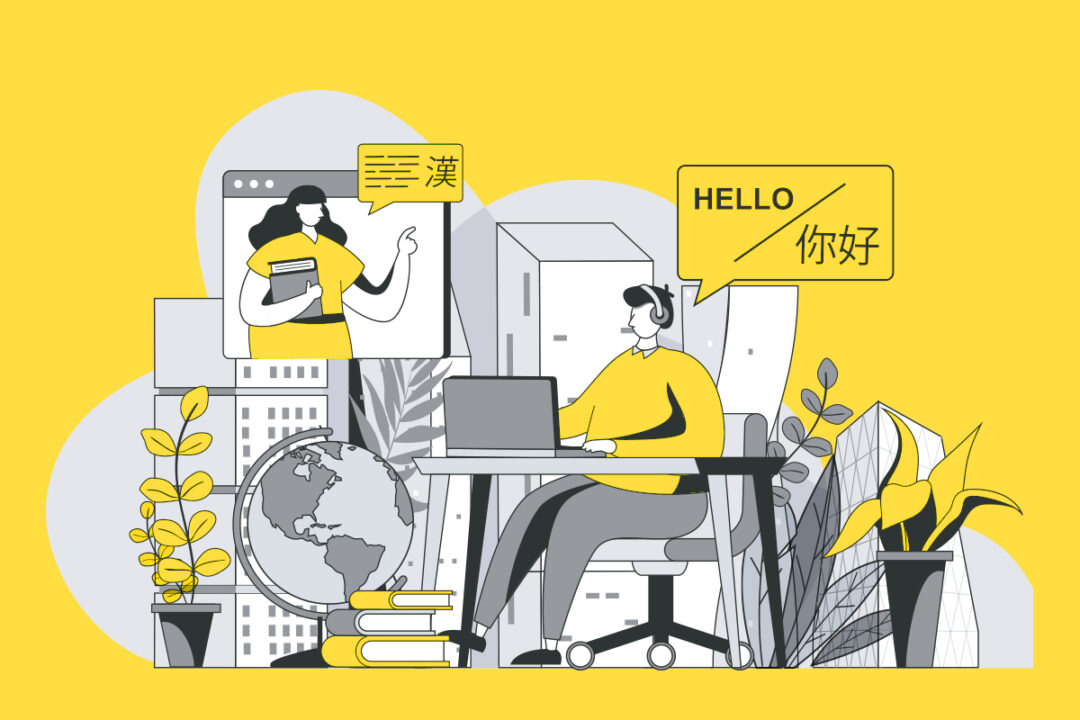AIエージェント:月のジェネレーティブAIトレンド
AIエージェント:月のジェネレーティブAIトレンド Condensed 月のジェネレーティブAIトレンド
もしLLM(Large Language Model)およびGenerative AIアプリケーション開発に関わっている場合、「AIエージェント」という言葉は新しいものではないでしょう。
AIエージェントとは、人間の介入を必要とせずに独自に積極的に特定のタスクを実行することができるソフトウェアであり、しばしば計算機やウェブブラウジングなどのツールのスイートを利用します。- AI用語集
この分野が初めての場合、おそらく疑問に思うかもしれません。「LLMとはどのように異なり、どのような場面でAIエージェントを使用するのですか?」
AIエージェントが助けることができる主な領域の1つは、モデルが最新の世界知識を持っていないというLLMの短所を補うことです。なぜなら、モデルは訓練されたデータのみを使用できるからです。これを解決するために、最新のデータを取得するためにAIエージェントを導入します。したがって、LLMが自信を持って正確に質問に答えられない場合、関連するエージェントが呼び出されます。
2023年の下半期に入るにつれて、AIエージェントは複雑なワークフロー、専門的なパーソナリティテンプレート、およびマルチタスキングAIに利用されています。これは、いくつかのテックスタートアップがこの分野で成長しているため、業界で注目されている分野です(「Insight: Race towards ‘autonomous’ AI agents grips Silicon Valley」を参照)。最近、AI Villageが25のボットを利用しているというニュースも聞いたかもしれません(「Researchers Create AI Village Where Bots Plan Valentine’s Day Parties」を参照)。しかし、AgentGPT(reworkd.ai)やCognosysAIなど、すでにAIエージェントワークフローサポートを提供している他の多くの企業もあります。
私の個人的なお気に入りは、実世界の情報を持つChatGPTアプリケーションを作成するのに役立つ、ドラッグアンドドロップのAIであるFlowiseAIです。
したがって、Flowise.aiツールを使用して最新の世界知識を持つノーコードLLMアプリケーションを作成する方法について、ステップバイステップのアプローチを共有したいと思います。
アプリケーションの構築には、以下の5つのステージを使用しました:
- ステージ1:インストール
- ステージ2:ビルド
- ステージ3:接続
- ステップ4:実行
- ステップ5:共有/エクスポート
以下の手順には、日常的なソフトウェア開発の経験は必要ありません。したがって、プロダクトマネージャーやデザイナー、他のフィールドの専門家も利用できます。
ステージ1:インストール
- 1.1. NodeJSのインストール – Node.jsをダウンロードし、インストーラーを実行します(コーディングの経験は必要ありません)。
- 1.2. コマンドプロンプトの起動 – Windowsの検索バーに「cmd」と入力し、コマンドプロンプト内で以下の命令を入力します。
これにより、GitHub – FlowiseAI/Flowiseがインストールされます。ドラッグアンドドロップのUIでカスタマイズされたLLMフローを構築します。
- 1.3. 上記のインストールが完了したら、コマンドプロンプトで「Npx flowise start」と入力してFlowiseツールを起動します。
Flowiseが正常に起動すると、次のようなカスタムメッセージが表示されます。
高度な開発者の場合、Flowiseへのインストールの代替方法を上記のGitHubリンクから見つけることができます。
- 1.4. Flowise.AIの実行 – 次に、ブラウザを開き、「localhost:3000」と入力します。以下のようなページが表示されます。
ステージ2:ビルド
今、実世界のデータを入力するChatGPTアプリケーションの構築を開始する準備が整いました。
最新の世界情報を取得するために、Googleの検索APIを統合するのに役立つSerpAPIを活用します。
ステップバイステップで構築を進めていきましょう。
- 2.1.
localhost:3000で実行中のflowise.aiが表示されているブラウザで、ページの右側にある「新規追加」をクリックします。これにより、空白のキャンバスが表示されます。
- 2.2. これは、AIエージェントを持つドラッグアンドドロップのアプリケーションを構築する場所です。キャンバスの左側には、以下のスクリーンショットに示すように、さまざまなノードを追加するオプションが表示されます。
上記のノードを追加の検索ボタンを使用して、以下の4つのノードをドラッグアンドドロップし、以下の方法で接続してください:
- ChatOpenAI – 基本的なChatGPTボットを接続します
- Conversational agent- チャットボットの履歴を覚える対話エージェントの構築を支援します
- Buffer memory- より文脈のある回答のために会話を保存するのに役立ちます
- SerpAPI – Google検索API、OpenAIに最新の情報がない場合に呼び出されるAIエージェントです
注意:以下の赤でマークされたアイテムは、次のステップで入力されます。
ChatOpenAI内の温度の数値は、より正確な回答を提供するために0.2とマークされています。より創造的な回答を希望する場合は、この数値を1に増やすことができます。
これは5分以上かかることはありません。
ステージ3:接続
ドラッグアンドドロップのみを使用して上記のスクリーンショットに表示されるアプリケーションを構築したら、次の2つのAPIを接続する必要があります:
- 3.1. OpenAIキー – キーを取得するためにOpenAIプラットフォームを訪れてください。既存のアカウントがない場合は、新しいアカウントを作成する必要があります。アカウントが作成されたら、右上にAPIキーを表示するオプションが表示されます。
APIキーを表示をクリックし、新しいシークレットキーを作成してください。
このキーが作成されたら、セキュリティの確保された場所に保存し、ブラウザで実行されているFlowiseのlocalhost:3000アプリケーションに戻ってください。
次に、ブラウザのChatOpenAIボックスの接続資格情報の下にこのキーを追加します。
- 3.2.SerpAPIキー – 次に、Google検索キーのためにSerpAPIにアクセスしてください。私は無料のティアにサインアップしました。
OpenAIキーと同様に、ブラウザにSerpAPIキーを追加してください。
ステージ4:実行
前のステージでAPIが追加されたら、Flowiseチャットフローを保存することを忘れないでください。
あなたのフローは以下のようになるはずです:
これで、右側のFlowise UI上のチャットボタンをクリックして、以下のスクリーンショットに表示されているように、最新の情報のいくつかをChatbotに尋ねてテストします。
ステージ5:共有/エクスポート
満足したら、ページの右上にある設定ボタンをクリックし、チャットフローのエクスポートをクリックしてください。
私はチャットボットを共有ボタンを使用することにしました。より高度な開発者の場合は、他の埋め込み/Python/JavaScript/cURL統合オプションを使用することもできます。
これが私のカスタマイズされたオプションで最終的に見えるパーソナライズされたチャットボットです。
AIエージェントのおかげで、パーソナライズされたLLMアプリケーションを素早く作成し、幻覚が起こらないようになりました! 🙂
We will continue to update VoAGI; if you have any questions or suggestions, please contact us!
Was this article helpful?
93 out of 132 found this helpful
Related articles
- 「AIの学び方」 AIを学ぶ方法
- 「14/8から20/8までの週のトップ重要なコンピュータビジョン」
- 「言葉から世界へ:AIマルチモーダルによる微細なビデオ説明を用いたビデオナレーションの探求」
- 「リリに会ってください:マッキンゼーの内部生成AIツール、洞察力を解き放ち、コンサルティングの効率を向上させる」
- 「シームレスM4Tに出会ってください:Meta AIの新しいスピーチ翻訳の基盤モデル」
- 「LoRAとQLoRAを用いた大規模言語モデルのパラメータ効率的なファインチューニング」
- AutoGPTQをご紹介します:GPTQアルゴリズムに基づく使いやすいLLMs量子化パッケージで、ユーザーフレンドリーなAPIを提供します